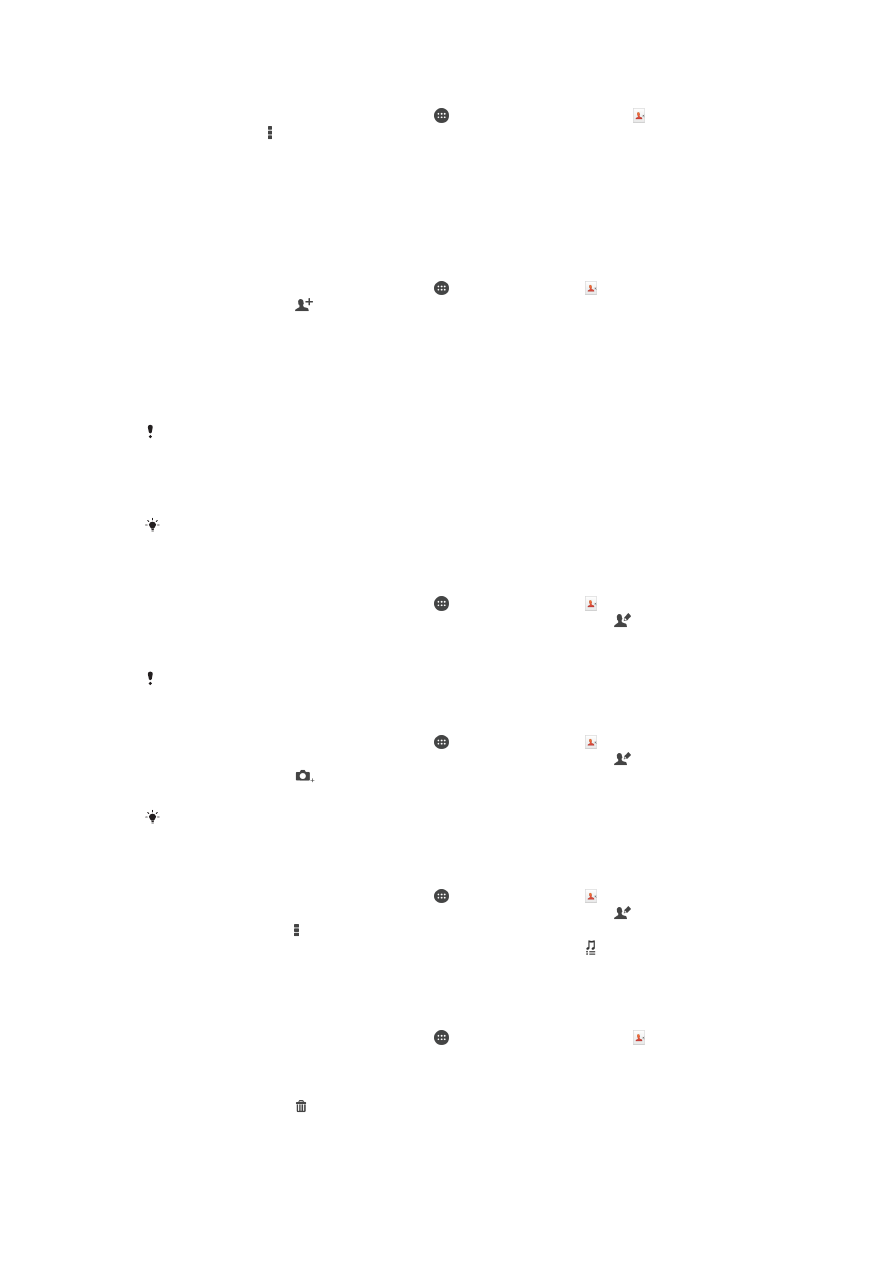
Pridanie a úprava kontaktov
Pridanie kontaktu
1
Na obrazovke Plocha ťuknite na položku a potom na položku .
2
Ťuknite na položku .
3
Ak ste kontakty synchronizovali aspoň s jedným účtom a pridávate niektorý
kontakt prvýkrát, treba vybrať účet, do ktorého sa má tento kontakt pridať. Ak
chcete tento kontakt uložiť a používať iba v zariadení, ťuknite na položku
Telefónny kontakt.
4
Zadajte alebo vyberte požadované informácie o kontakte.
5
Po dokončení ťuknite na položku
Hotovo.
Keď v kroku 3 vyberiete účet synchronizácie, tento účet sa pri ďalšom pridávaní kontaktu
zobrazí ako predvolený účet. Keď kontakt uložíte do konkrétneho účtu, tento účet sa pri
ďalšom pridávaní kontaktu zobrazí ako predvolený účet na ukladanie. Ak ste kontakt uložili do
nejakého účtu a chcete to zmeniť, treba vytvoriť nový kontakt a vybrať iný účet, do ktorého sa
má uložiť.
Ak pred telefónne číslo kontaktu pridáte symbol plus a smerové číslo krajiny, pri volaní na toto
číslo z iných krajín ho už nemusíte musieť znovu upravovať.
Úprava kontaktu
1
Na obrazovke Plocha ťuknite na položku a potom na položku .
2
Ťuknite na kontakt, ktorý chcete upraviť, a potom ťuknite na položku .
3
Upravte požadované informácie.
4
Po dokončení ťuknite na položku
Hotovo.
Niektoré služby synchronizácie nepovoľujú úpravu podrobností kontaktov.
Priradenie fotografie ku kontaktu
1
Na obrazovke Plocha ťuknite na položku a potom na položku .
2
Ťuknite na kontakt, ktorý chcete upraviť, a potom ťuknite na položku .
3
Ťuknite na položku
a vyberte požadovanú metódu pridania obrázka kontaktu.
4
Po pridaní obrázka ťuknite na položku
Hotovo.
Obrázok môžete pridať ku kontaktu aj priamo z aplikácie
Album. Ak chcete pridať obrázok
uložený v účte online, je potrebné najprv prevziať obrázok.
Prispôsobenie signálu zvonenia pre kontakt
1
Na obrazovke Plocha ťuknite na položku a potom na položku .
2
Ťuknite na kontakt, ktorý chcete upraviť, a potom ťuknite na položku .
3
Ťuknite na položky >
Nastaviť signál zvonenia.
4
Zo zoznamu vyberte niektorú možnosť alebo ťuknite na položku a vyberte
hudobný súbor uložený v zariadení. Potom ťuknite na položku
Hotovo.
5
Ťuknite na položku
Hotovo.
Odstránenie kontaktov
1
Na obrazovke Plocha ťuknite na položku a potom ťuknite na položku .
2
Dotknite sa kontaktu, ktorý chcete odstrániť, a podržte ho.
3
Ak chcete odstrániť všetky kontakty, ťuknutím na šípku nadol otvorte rozbaľovaciu
ponuku a vyberte možnosť
Označiť všetky.
4
Ťuknite na položku a potom na položku
Odstrániť.
56
Toto je internetová verzia tejto publikácie. © Tlač je možná iba pre súkromné použitie.
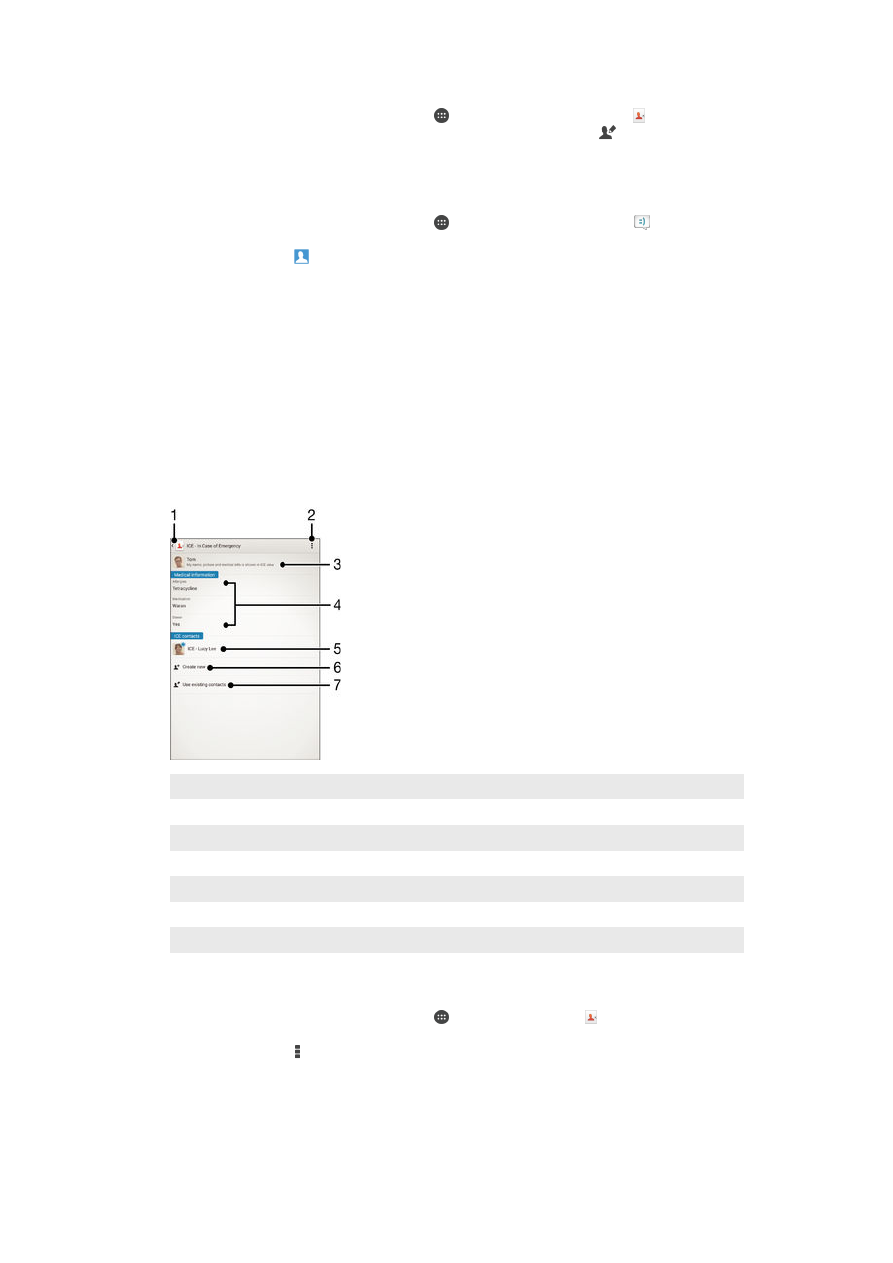
Úprava vlastných kontaktných informácií
1
Na obrazovke Plocha ťuknite na položku a potom ťuknite na položku .
2
Ťuknite na položku
Osobné informácie, potom ťuknite na položku .
3
Zadajte požadované nové informácie alebo vykonajte požadované zmeny.
4
Po dokončení ťuknite na položku
Hotovo.
Vytvorenie nového kontaktu prostredníctvom textovej správy
1
Na obrazovke Plocha ťuknite na položku a potom vyhľadajte položku
a ťuknite na ňu.
2
Ťuknite na položky >
Uložiť.
3
Vyberte existujúci kontakt alebo ťuknite na položku
Vytvoriť nový kontakt.
4
Upravte údaje kontaktu a ťuknite na položku
Hotovo.